
如何拿手机连接笔记本 笔记本电脑蓝牙连接手机的步骤
发布时间:2024-07-06 09:23:30 来源:锐得游戏网
在现代社会中手机和笔记本电脑已经成为人们生活中不可或缺的工具,而如何让这两者进行连接,实现数据传输和共享,就显得尤为重要。通过蓝牙连接手机和笔记本电脑,不仅可以方便快捷地进行文件传输,还可以实现远程控制和共享网络连接。下面将介绍一些简单的步骤,帮助您轻松实现手机和笔记本电脑的蓝牙连接。
笔记本电脑蓝牙连接手机的步骤
操作方法:
1.首先在电脑里面把蓝牙打开。
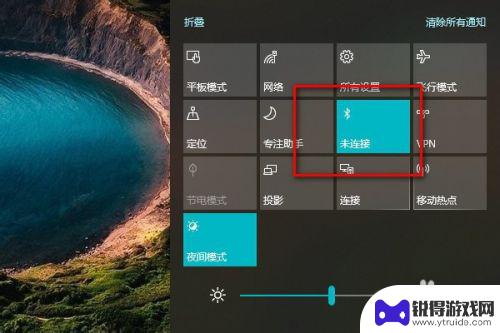
2.然后在手机设置里面点击设备连接把蓝牙设备也打开。

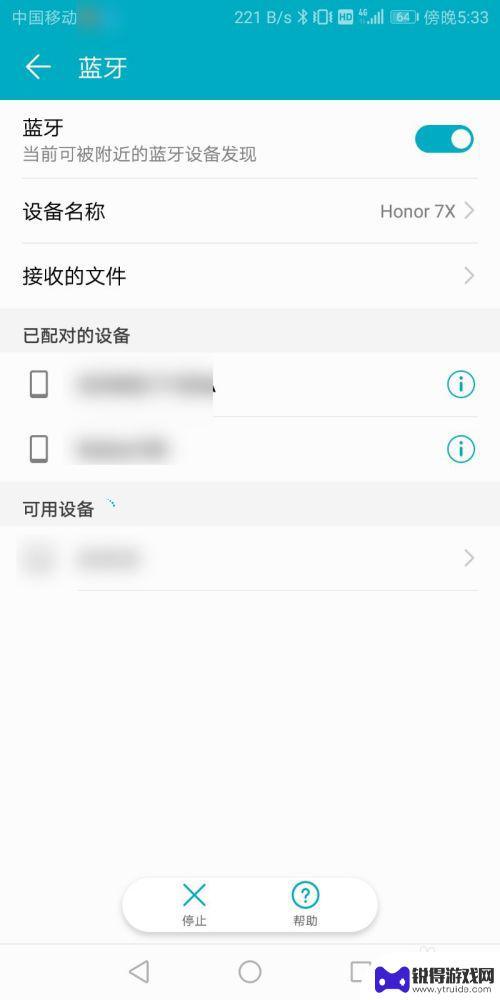
3.点击电脑里面的蓝牙,然后点击添加蓝牙设备。
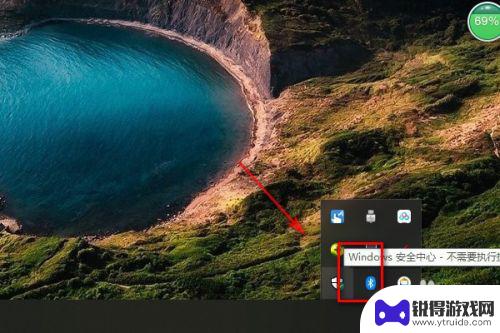
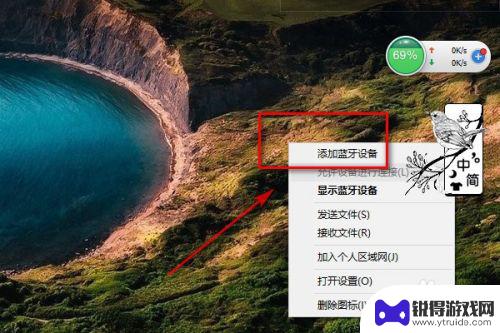
4.点击添加蓝牙设备,然后进行搜索蓝牙设备。
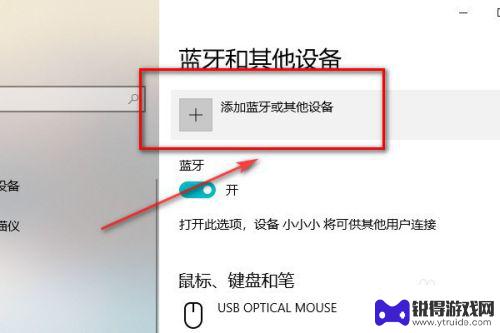
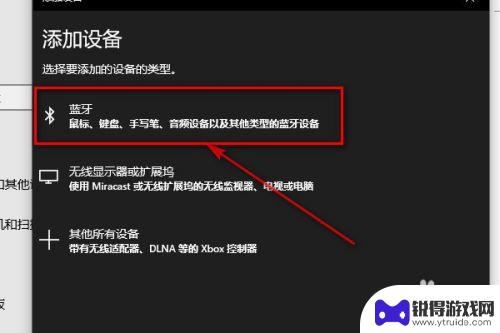
5.搜索出手机的蓝牙设备之后点击连接。
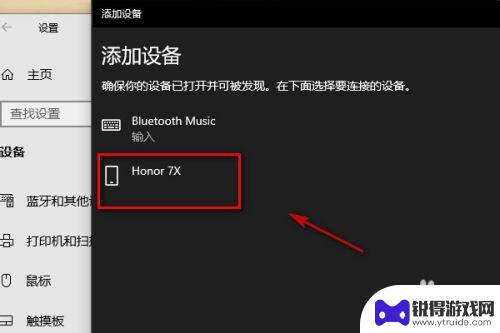
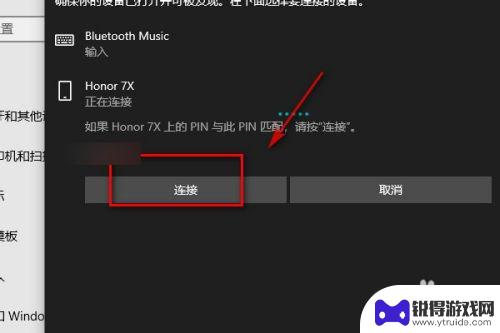
6.点击连接之后手机就会收到需要配对,在手机里面点击配对。
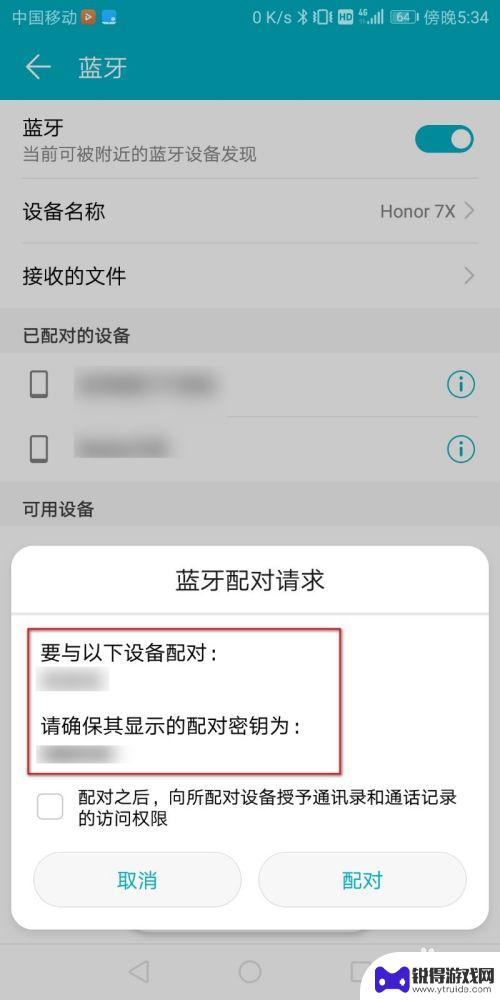
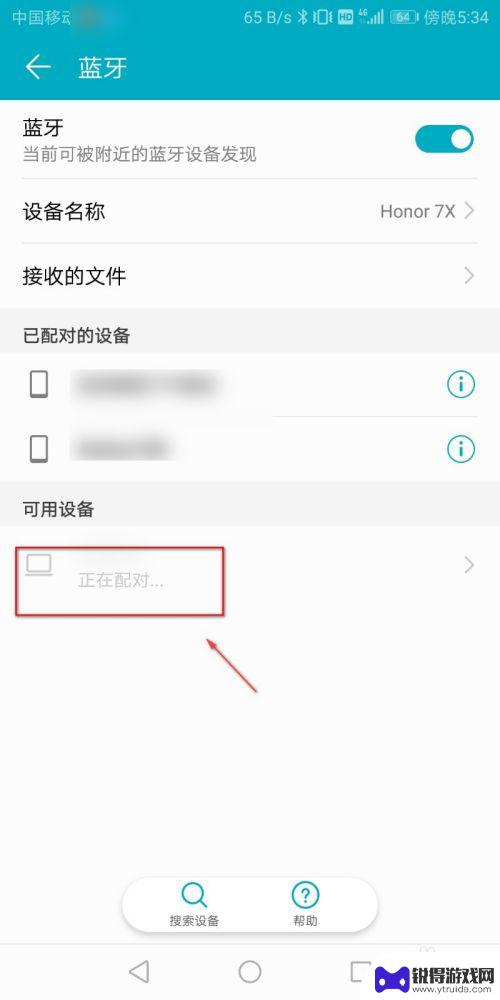
7.配对成功之后手机和电脑里面都会显示蓝牙已配对。
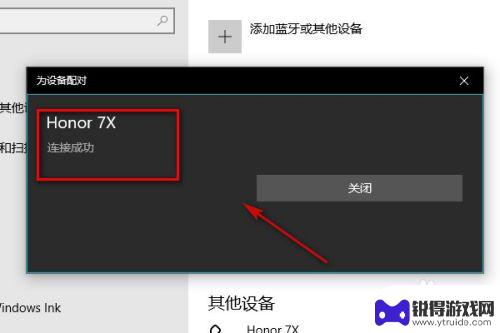
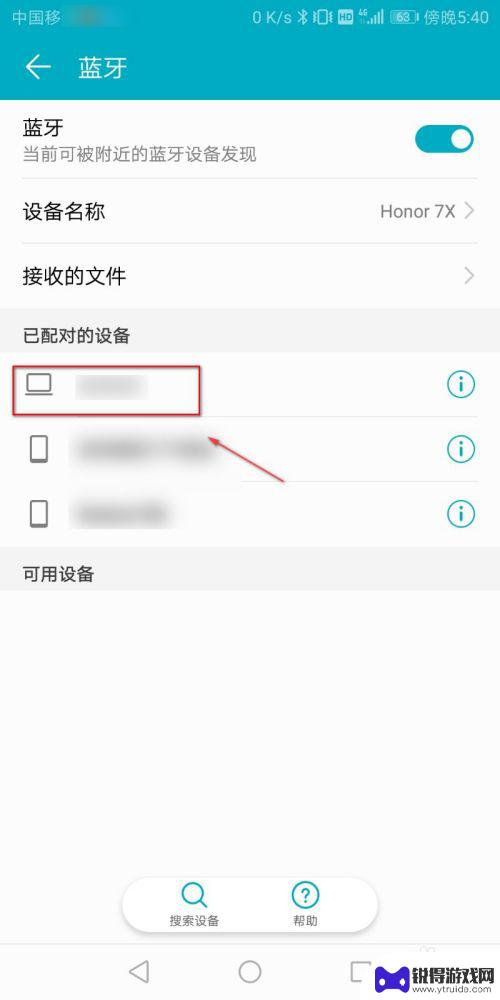
8.总结:
1.首先在电脑和手机里面打开蓝牙。
2.然后在电脑里面搜索蓝牙设备。
3.在电脑里面搜索出蓝牙设备以后点击连接。
4.在手机里面点击确认配对。
5.配对成功之后手机和电脑里面都会显示蓝牙已配对。
以上是如何将手机连接到笔记本电脑的全部内容,如果有任何疑问,请按照本文的方法进行操作,希望能对大家有所帮助。
热门游戏
- 相关教程
- 小编精选
-

华为耳机怎么配对笔记本电脑 电脑连接华为蓝牙耳机教程
如果你拥有一副华为蓝牙耳机,想要将它连接到你的笔记本电脑上,那么你来对地方了!华为耳机和笔记本电脑之间的连接并不困难,只需要按照一些简单的步骤就能完成配对,在本教程中,我们将为...
2024-05-15
-
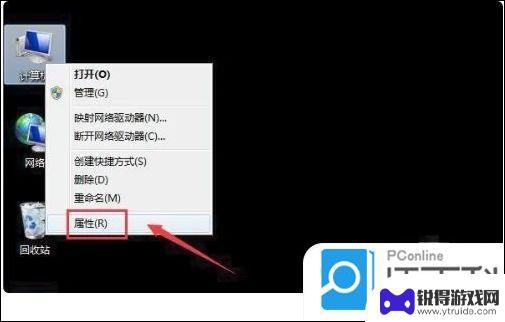
电脑怎么连上蓝牙无线耳机 笔记本电脑连接蓝牙耳机方法
随着科技的不断进步,蓝牙无线耳机成为了人们日常生活中不可或缺的一部分,无线耳机的便携性和舒适性让我们更加方便地享受音乐和通话。很多人可能会对如何将蓝牙无线耳机与笔记本电脑连接感...
2024-02-10
-
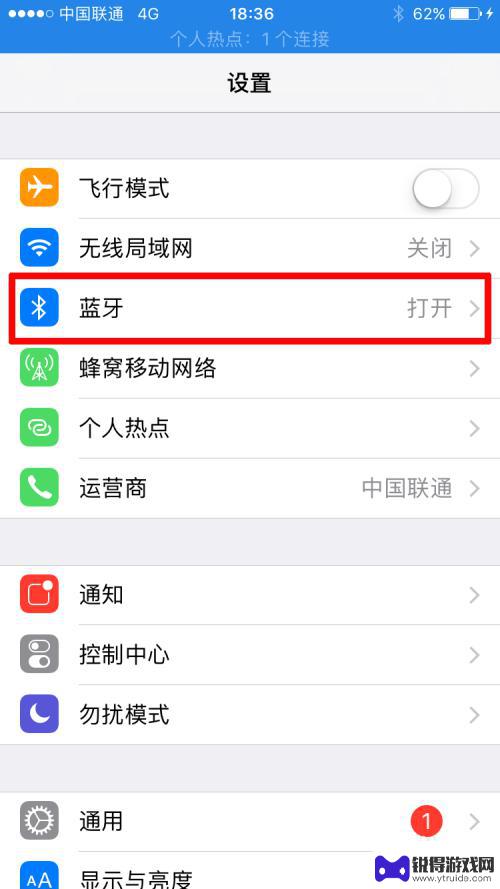
电脑蓝牙连接手机热点 手机蓝牙配对笔记本提供网络热点
现在随着科技的不断发展,人们的生活方式也在不断改变,电脑蓝牙连接手机热点、手机蓝牙配对笔记本提供网络热点已经成为一种常见的网络连接方式。通过这种方式,我们可以随时随地享受到网络...
2024-03-22
-
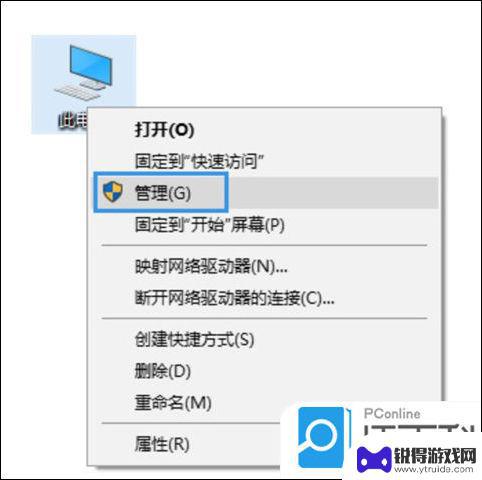
为什么笔记本连不上internet 笔记本电脑无法连接到网络是什么原因
随着科技的发展,笔记本电脑已经成为我们生活中不可或缺的工具,有时候我们会遇到一个令人沮丧的问题:笔记本无法连接到网络。这个问题可能会给我们的工作和学习带来许多困扰。为什么笔记本...
2024-01-11
-

笔记本热点怎么连接 手机热点如何连接笔记本
在现代社会随着移动互联网的普及,笔记本电脑和手机已经成为我们生活中不可或缺的工具,有时候我们会遇到笔记本无法连接到WiFi的情况,这时候就需要借助手机的热点来解决问题。笔记本热...
2024-10-22
-
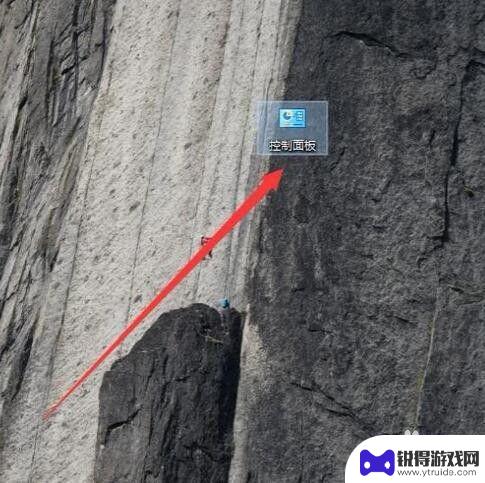
如何用手机热点连接笔记本电脑 电脑无法识别手机热点的解决办法
如何用手机热点连接笔记本电脑,如今,手机已经成为我们生活中不可或缺的一部分,除了通讯功能外,手机还可以作为热点设备,为其他设备提供网络连接。有时候我们可能会遇到这样的问题:笔记...
2023-10-26
-

苹果6手机钢化膜怎么贴 iPhone6苹果手机如何正确贴膜钢化膜
苹果6手机作为一款备受追捧的智能手机,已经成为了人们生活中不可或缺的一部分,随着手机的使用频率越来越高,保护手机屏幕的需求也日益增长。而钢化膜作为一种有效的保护屏幕的方式,备受...
2025-02-22
-

苹果6怎么才能高性能手机 如何优化苹果手机的运行速度
近年来随着科技的不断进步,手机已经成为了人们生活中不可或缺的一部分,而iPhone 6作为苹果旗下的一款高性能手机,备受用户的青睐。由于长时间的使用或者其他原因,苹果手机的运行...
2025-02-22















